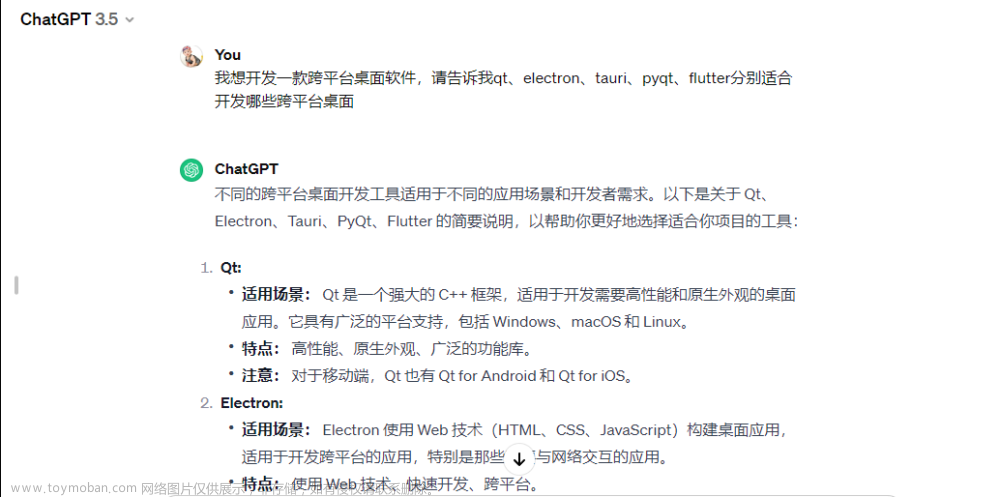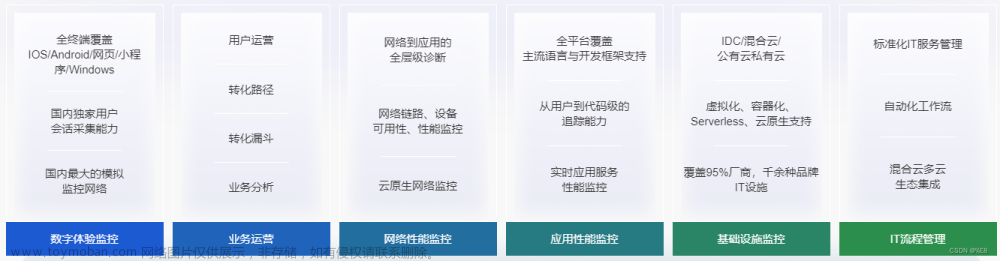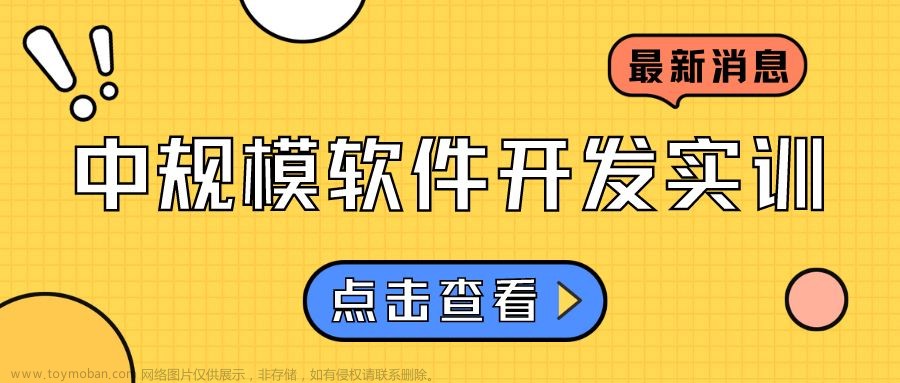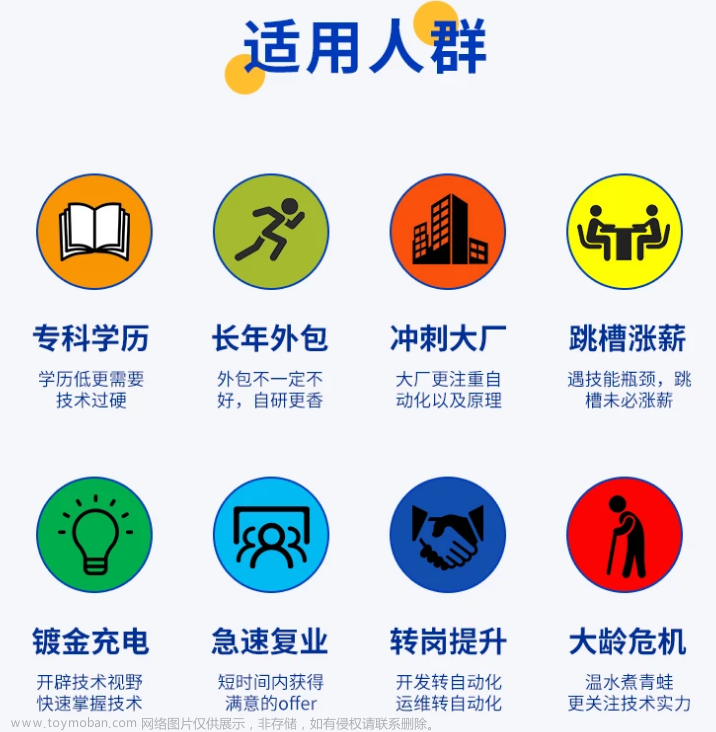swing 使用Graphic2D 绘制图片,要实现对图片进行缩放和自由拖动。
1.以鼠标所在的位置为中心,滚轮控制缩放
2.缩放后再支持鼠标拖动。
基本原理:
利用scale() 函数。进行缩放。但是要注意的地方是,如果是在 public void paintComponent(Graphics g) 里面通过这个Graphics g 参数获取graphic对象进行绘制,scale不会影响下一次的绘制。
一:所以,我们可以自行创建一个 “绘图区”, 创建一个空的ImageBuffer, 然后获取这个ImageBuffer的 Graphics, 后续全部往这个ImageBuffer的 Graphics 绘制.
二: 最后在frame的paintComponent把我们这个 绘图区原样展示出来即可。 即,frame的paintComponent只是固定将 绘图区作为一个图片绘制。
三:甚至可以创建多个ImageBuffer ,实现类似于ps多图层的样子,各个图层独立,paitComponent 汇总显示图层。
自己创建的ImageBuffer的 Graphics ,每次scale都是以上一次作为基础,累计的缩放。
利用transrate进行移动,(移动的是坐标系)。 每次transrate都是以上一次作为基础,累计的平移。
来实现我们的关键代码:
作为demo, 代码尽量是一个 main()到底:
swingDemo.java文章来源:https://www.toymoban.com/news/detail-742206.html
import java.awt.Color;
import java.awt.Dimension;
import java.awt.Graphics;
import java.awt.Graphics2D;
import java.awt.Point;
import java.awt.RenderingHints;
import java.awt.event.ActionEvent;
import java.awt.event.ActionListener;
import java.awt.event.MouseAdapter;
import java.awt.event.MouseEvent;
import java.awt.event.MouseListener;
import java.awt.event.MouseWheelEvent;
import java.awt.event.MouseWheelListener;
import java.awt.geom.AffineTransform;
import java.awt.image.BufferedImage;
import java.io.File;
import java.io.IOException;
import javax.imageio.ImageIO;
import javax.swing.JFileChooser;
import javax.swing.JFrame;
import javax.swing.JMenu;
import javax.swing.JMenuBar;
import javax.swing.JMenuItem;
import javax.swing.JPanel;
public class swingDemo {
public static void main(String args[]) {
new swingDemo();
}
public static Color BG_COLOR = new Color(128, 128, 128);
public swingDemo() {
JFrame mjf = new JFrame("图片查看");
ImagePanle mImgeView = new ImagePanle();
mImgeView.setPreferredSize(new Dimension(500, 500));
mImgeView.setMinimumSize(new Dimension(500, 500));
mImgeView.setBackground(BG_COLOR);
JMenuBar jmb = new JMenuBar();
JMenu meSetting = new JMenu("文件");
JMenuItem mOpen = new JMenuItem("打开");
mOpen.addActionListener(new ActionListener() {
@Override
public void actionPerformed(ActionEvent e) {
// TODO Auto-generated method stub
BufferedImage curBufferedImg;
JFileChooser fileChooser = new JFileChooser();
fileChooser.setMultiSelectionEnabled(true);
fileChooser.setFileSelectionMode(JFileChooser.FILES_ONLY);
fileChooser.setMultiSelectionEnabled(false);
int option = fileChooser.showOpenDialog(mjf);
if (option == JFileChooser.APPROVE_OPTION) {
try {
File file = fileChooser.getSelectedFile();
curBufferedImg = ImageIO.read(new File(file.getAbsolutePath()));
mImgeView.updateImage(curBufferedImg);
} catch (IOException e1) {
// TODO Auto-generated catch block
e1.printStackTrace();
}
}
}
});
meSetting.add(mOpen);
jmb.add(meSetting);
mjf.setJMenuBar(jmb);
mjf.add(mImgeView);
mjf.setMinimumSize(new Dimension(800, 600));
mjf.setVisible(true);
mjf.setDefaultCloseOperation(JFrame.EXIT_ON_CLOSE);
}
class ImagePanle extends JPanel {
BufferedImage mSrcBuffeImg = null;
private static final long serialVersionUID = 1L;
private double mScale = 1.0;
private static final boolean B_REAL_SIZE = true;
private double mCurX = 0;
private double mCurY = 0;
private double mStartX = 0;
private double mStartY = 0;
private double mTranslateX = 0;
private double mTranslateY = 0;
// 记录最初原始坐标系,用于清除背景
AffineTransform mOriginTransform;
BufferedImage mViewBufferImg;
Graphics2D mViewG2d;
void refreshView() {
clear_buffer(mViewG2d, mOriginTransform, mViewBufferImg);
mViewG2d.drawImage(mSrcBuffeImg, 0, 0, null);
repaint();
}
void clear_buffer(Graphics2D g2d, AffineTransform org, BufferedImage bufImg) {
// 将保存的测量数据,重新在经过变换后的坐标系上进行绘制
// 先恢复一下原始状态,保证清空的坐标是全部,执行清空,然后再切会来
AffineTransform temp = g2d.getTransform();
g2d.setTransform(org);
g2d.clearRect(0, 0, bufImg.getWidth(), bufImg.getHeight());
g2d.setTransform(temp);
}
public void updateImage(BufferedImage srcImage) {
mSrcBuffeImg = srcImage;
mViewBufferImg = new BufferedImage(this.getWidth(), this.getHeight(), BufferedImage.TYPE_INT_ARGB);
System.out.println("create buff image");
mViewG2d = mViewBufferImg.createGraphics();
mViewG2d.setRenderingHint(RenderingHints.KEY_ANTIALIASING, RenderingHints.VALUE_ANTIALIAS_ON);
mViewG2d.setBackground(BG_COLOR);
System.out.println("crate bufg2d");
mOriginTransform = mViewG2d.getTransform();
refreshView();
}
private Point internal_getImagePoint(double mouseX, double mouseY) {
// 不管是先平移后缩放还是先缩放后平移,都以 先减 再缩放的方式可以获取正确
double rawTranslateX = mViewG2d.getTransform().getTranslateX();
double rawTranslateY = mViewG2d.getTransform().getTranslateY();
// 获取当前的 Scale Transform
double scaleX = mViewG2d.getTransform().getScaleX();
double scaleY = mViewG2d.getTransform().getScaleY();
// 不管是先平移后缩放还是先缩放后平移,都以 先减 再缩放的方式可以获取正确
int imageX = (int) ((mouseX - rawTranslateX) / scaleX);
int imageY = (int) ((mouseY - rawTranslateY) / scaleY);
return new Point(imageX, imageY);
}
public ImagePanle() {
// 启用双缓存
setDoubleBuffered(true);
this.addMouseWheelListener((MouseWheelListener) new MouseWheelListener() {
@Override
public void mouseWheelMoved(MouseWheelEvent e) {
if (mViewG2d == null) {
return;
}
mCurX = e.getX();
mCurY = e.getY();
int notches = e.getWheelRotation();
if (notches < 0) {
// 滚轮向上,放大画布
mScale = 1.1;
} else {
// 滚轮向下,缩小画布
mScale = 0.9;
}
Point imagePoint = internal_getImagePoint(e.getX(), e.getY());
int imageX = imagePoint.x;
int imageY = imagePoint.y;
System.out.println("x:" + e.getX() + "y:" + e.getY() + ",imagex:" + imageX + "x" + imageY);
double tralateX = mScale * imageX - imageX;
double tralateY = mScale * imageY - imageY;
mViewG2d.scale(mScale, mScale);
mViewG2d.translate(-tralateX / mScale, -tralateY / mScale); // 图片方大,就需要把坐标往左移动,移动的尺度是要考虑缩放的
// 先恢复一下原始状态,保证清空的坐标是全部,执行清空,然后再切会来
AffineTransform temp = mViewG2d.getTransform();
mViewG2d.setTransform(mOriginTransform);
mViewG2d.clearRect(0, 0, mViewBufferImg.getWidth(), mViewBufferImg.getHeight());
mViewG2d.setTransform(temp);
mViewG2d.drawImage(mSrcBuffeImg, 0, 0, null);
repaint(); // 重新绘制画布
}
});
this.addMouseListener(new MouseListener() {
@Override
public void mouseReleased(MouseEvent e) {
// TODO Auto-generated method stub
System.out.println("mouseReleased:" + e.getX() + "x" + e.getY());
}
@Override
public void mousePressed(MouseEvent e) {
// TODO Auto-generated method stub
System.out.println("mousePressed----:" + e.getX() + "x" + e.getY());
mStartX = e.getX();
mStartY = e.getY();
}
@Override
public void mouseExited(MouseEvent e) {
// TODO Auto-generated method stub
}
@Override
public void mouseEntered(MouseEvent e) {
// TODO Auto-generated method stub
}
@Override
public void mouseClicked(MouseEvent e) {
// TODO Auto-generated method stub
System.out.println("mouseClicked----:" + e.getX() + "x" + e.getY());
}
});
this.addMouseMotionListener(new MouseAdapter() {
@Override
public void mouseMoved(MouseEvent e) {
// TODO Auto-generated method stub
}
@Override
public void mouseDragged(MouseEvent e) {
// TODO Auto-generated method stub
if (mViewG2d == null) {
return;
}
mCurX = e.getX();
mCurY = e.getY();
System.out.println("mouseDragged:" + e.getX() + "x" + e.getY() + "trans:" + (mCurX - mStartX) + ":"
+ (mCurY - mStartY));
// 平移坐标,也是相对于变换后的坐标系而言的,所以
double scaleX = mViewG2d.getTransform().getScaleX();
double scaleY = mViewG2d.getTransform().getScaleY();
// TODO mCurX - mStartX 太小,比如为2, 而scalX 比较大,比如为3 则移动的时候回发生 (int)2/3 ==0; 不移动。
// 解决方案,把移动 ,全部在原始坐标系上做,也就是最后绘制缓冲区的时候,drawimage(transX,transY)
mTranslateX = (mCurX - mStartX) / scaleX;
mTranslateY = (mCurY - mStartY) / scaleY;
// 自身就是累计的
mViewG2d.translate(mTranslateX, mTranslateY);
mStartX = mCurX;
mStartY = mCurY;
System.out.println("mouseDragged: over+++");
// 先恢复一下原始状态,保证清空的坐标是全部,执行清空,然后再切会来
AffineTransform temp = mViewG2d.getTransform();
mViewG2d.setTransform(mOriginTransform);
mViewG2d.clearRect(0, 0, mViewBufferImg.getWidth(), mViewBufferImg.getHeight());
mViewG2d.setTransform(temp);
mViewG2d.drawImage(mSrcBuffeImg, 0, 0, null);
repaint();
}
});
}
public void reset_scale() {
// 恢复到1.0 缩放,0,0 左上角对齐
mCurX = 0;
mCurY = 0;
mScale = 1.0;
mViewG2d.setTransform(mOriginTransform);
mViewG2d.clearRect(0, 0, mViewBufferImg.getWidth(), mViewBufferImg.getHeight());
mViewG2d.drawImage(mSrcBuffeImg, 0, 0, null);
repaint(); // 重新绘制画布
}
@Override
public void paintComponent(Graphics g) {
super.paintComponent(g);
if (mViewBufferImg == null) {
return;
}
// 如果有多个“图层”要注意图层的顺序
Graphics2D g2d = ((Graphics2D) g);
g2d.drawImage(mViewBufferImg, 0, 0, null);
System.out.println("draw-----------:" + getWidth() + "x" + getHeight());
}
}
}
文章来源地址https://www.toymoban.com/news/detail-742206.html
到了这里,关于《java 桌面软件开发》swing 以鼠标为中心放大缩小移动图片的文章就介绍完了。如果您还想了解更多内容,请在右上角搜索TOY模板网以前的文章或继续浏览下面的相关文章,希望大家以后多多支持TOY模板网!